華碩 AiProtection:開還是關?增強路由器的安全性!

什麼是華碩 AiProtection?它有什麼作用?如何在華碩路由器上啟用 AiProtection。如何評估和改進我的網絡安全。
Windows 11 在功能和設計方面都比其前身有很多改進。如果您想個性化您的 Windows 11 體驗,並且您是您的設備和應用程序上的暗模式的粉絲,我們有一個好消息:Windows 11 也有暗模式。只需單擊幾下,您就可以在淺色模式和深色模式之間進行切換。就是這樣:
內容
如何使用顏色在 Windows 11 中打開暗模式
有兩種方法可以將 Windows 11 更改為深色或淺色模式。第一種方法反轉界面顏色並具有更多選項。要使用顏色設置在 Windows 11 中打開深色模式,您首先需要啟動“��置”應用。一種方法是同時按下Windows鍵和鍵盤上的字母I。或者,您可以按桌面上的“開始”按鈕,然後單擊或點擊“設置”圖標。
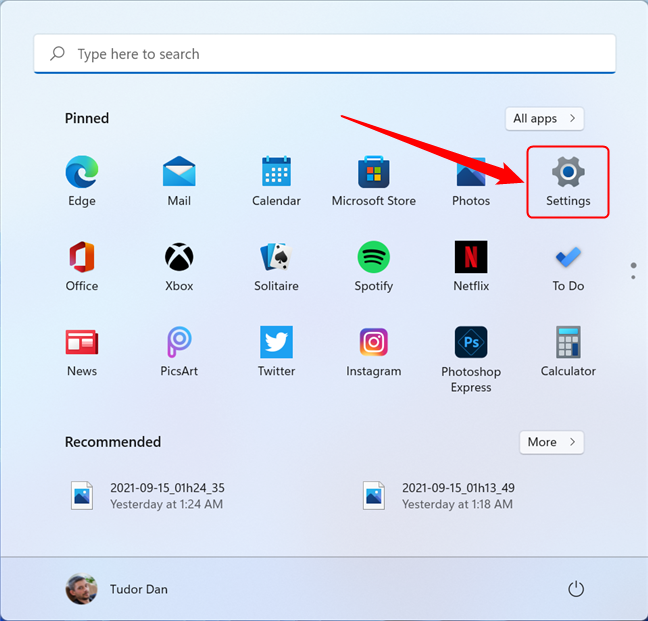
從“開始”菜單打開“設置”應用
在設置窗口中,選擇左側窗格中的個性化。如果左側窗格不可見,請按位於窗口左上角的漢堡按鈕。
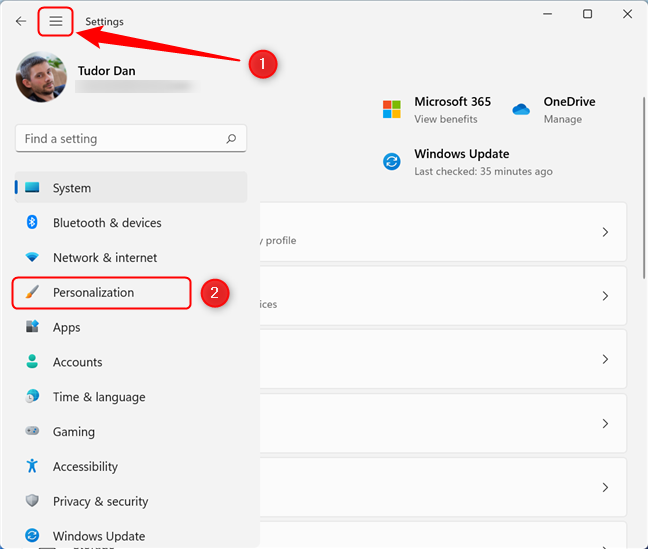
轉到“設置”窗口中的個性化
在“設置”窗口的右側,向下滾動到“顏色” ,然後單擊或點擊此部分。
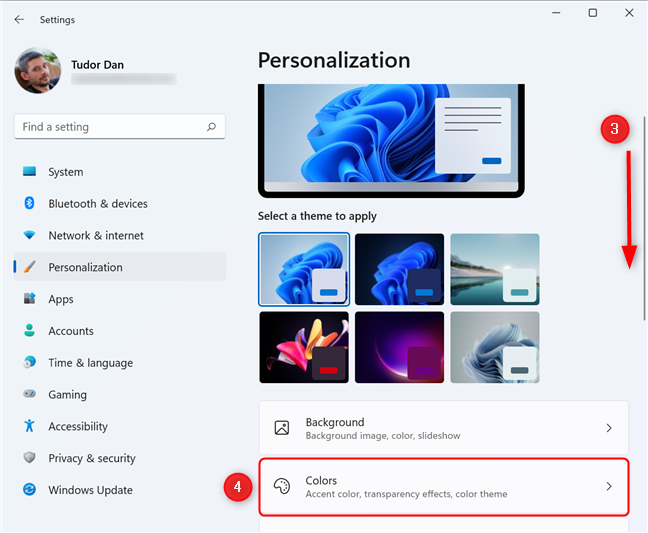
向下滾動到顏色部分
找到“選擇您的模式”部分,然後單擊或點擊右側的按鈕。這將顯示一個下拉菜單,您可以在其中設置 Windows 11 和您的應用程序中顯示的顏色。
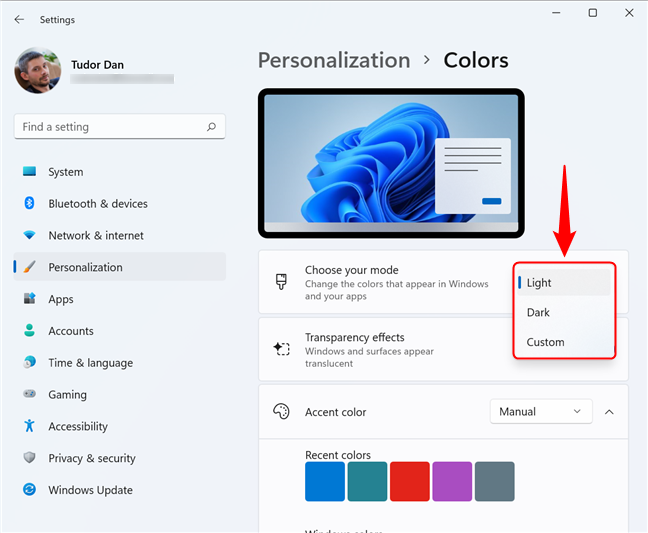
在 Windows 11 中的暗模式和亮模式之間切換
您可以在Light(Windows 11 的默認設置)和Dark之間進行選擇,顧名思義,這會使大多數界面元素改變顏色。如果選擇自定義,則可以為應用程序和 Windows 選擇單獨的模式,如下面的屏幕截圖所示。
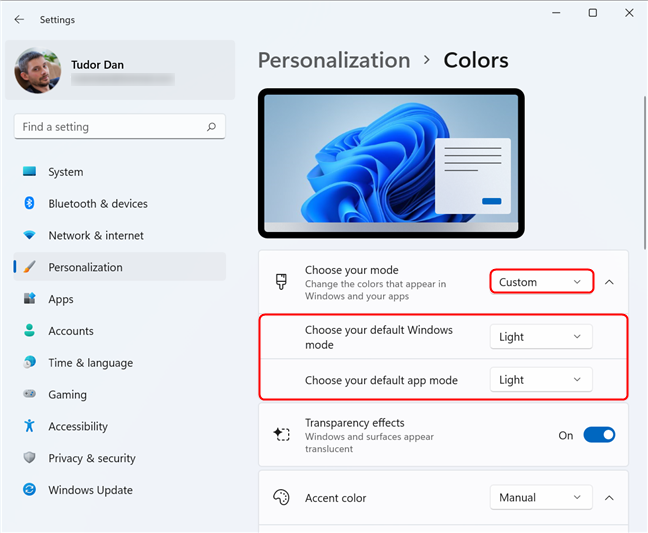
自定義模式包含應用程序以及 Windows 11 的選項
您不需要做任何其他事情,只需選擇所需的模式,更改就會立即應用。
如何使用主題在 Windows 11 中的暗模式和亮模式之間切換
在 Windows 11 中切換深色和淺色模式的第二種方法是使用主題。此方法還會更改牆紙。如果您的牆紙與默認牆紙不同並且希望保留它,請使用第一種方法在Light Mode和Dark Mode之間進行切換。
首先,通過按鍵盤上的Windows + I或訪問“開始”菜單然後單擊“設置”快捷方式來打開“設置”應用程序。在設置窗口中,選擇左側窗格中的個性化。在右側,轉到“選擇要應用的主題”,然後單擊Windows(黑色)。當您用鼠標懸停主題時,主題的名稱會顯示在工具提示中。選擇主題後,所有界面元素都會改變顏色。如果您想禁用深色模式並返回淺色模式,只需點擊或單擊Windows(淺色).
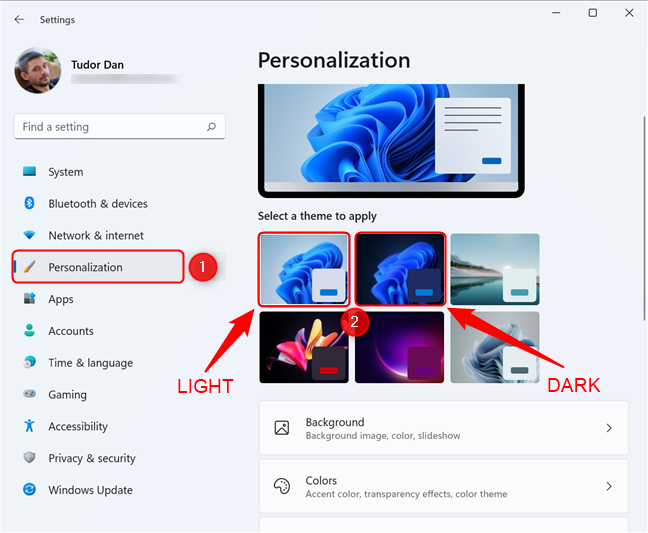
適用於 Windows 11 的淺色模式和深色模式主題
您還可以嘗試其他主題:Sunrise和Flow使用Light模式,Captured Motion和Glow使用Dark預設。
小花絮:從深色模式切換到淺色模式不僅僅改變了 Windows 11 的外觀。它還改變了聲音。在深色模式下,聲音柔和而輕鬆,而在淺色模式下,它們充滿活力且清脆。據微軟稱,這也將讓視障人士在使用這兩種模式時有不同的體驗。
你切換到黑暗模式了嗎?您使用了哪種方法?
有了它,有兩種簡單的方法可以改變 Windows 11 界面的外觀。我們絕對喜歡Dark Mode的聲音和外觀,但我們很想听聽您對此的看法。因此,請寫下您使用哪種模式以及如何更改它的評論。
什麼是華碩 AiProtection?它有什麼作用?如何在華碩路由器上啟用 AiProtection。如何評估和改進我的網絡安全。
如何使用 SmartThings Find 找到丟失的三星 Galaxy 設備。查看您將智能手機、平板電腦或智能手錶放錯地方的位置。
如何在 Windows 10 中調高或調低亮度,使用鍵盤、Windows 10 快速操作、設置應用等。
在 Windows 10 和 Windows 11 中進一步探索打開任務管理器的所有方法、快捷方式及其功能。
可用於打開 Windows Defender 防火牆的所有方式、快捷方式和命令,包括從 CMD。
了解如何在 Windows 10 和 Windows 11 中控制音量,使用快速和便捷的方法來調整筆記本電腦、平板電腦或 PC 的音量。
在 Windows 10 和 Windows 11 中打開 Windows 終端的所有方法,包括以管理員身份運行它。
如果您不再需要在三星手機上使用 Galaxy AI,您可以透過非常簡單的操作將其關閉。以下是關閉三星手機上 Galaxy AI 的說明。
如果您不需要在 Instagram 上使用任何 AI 角色,您也可以快速將其刪除。這是在 Instagram 上刪除 AI 角色的指南。
Excel 中的 delta 符號,又稱為三角形符號,在統計資料表中使用較多,用來表示增加或減少的數字,或根據使用者意願表示任何資料。
除了共享顯示所有工作表的 Google Sheets 檔案外,使用者還可以選擇共享 Google Sheets 資料區域或共享 Google Sheets 上的工作表。
基本上,在 iPhone 上刪除 eSIM 的操作也很簡單,我們可以遵循。以下是在 iPhone 上移除 eSIM 的說明。
除了在 iPhone 上將 Live Photos 儲存為影片之外,用戶還可以非常簡單地在 iPhone 上將 Live Photos 轉換為 Boomerang。
許多應用程式在您使用 FaceTime 時會自動啟用 SharePlay,這可能會導致您意外按錯按鈕並破壞正在進行的視訊通話。
當您啟用「點擊執行」時,該功能會運行並瞭解您點擊的文字或圖像,然後做出判斷以提供相關的上下文操作。
打開鍵盤背光會使鍵盤發光,這在光線不足的情況下操作時很有用,或者讓您的遊戲角落看起來更酷。以下有 4 種方法可以開啟筆記型電腦鍵盤燈供您選擇。
有許多方法可以在 Windows 10 上進入安全模式,以防您無法進入 Windows。若要在啟動電腦時進入安全模式 Windows 10,請參閱下方來自 WebTech360 的文章。
Grok AI 現在已擴展其 AI 照片產生器,將個人照片轉換為新的風格,例如使用著名動畫電影創建吉卜力工作室風格的照片。
Google One AI Premium 提供 1 個月的免費試用,用戶註冊即可體驗 Gemini Advanced 助理等多項升級功能。
從 iOS 18.4 開始,蘋果允許用戶決定是否在 Safari 中顯示最近的搜尋。
Windows 11 在截圖工具中整合了 Clipchamp 影片編輯器,以便用戶可以隨意編輯視頻,而無需使用其他應用程式。
漏斗圖通常描述不同階段如何合併為較小的輸出。這是在 PowerPoint 中建立漏斗圖的指南。




















